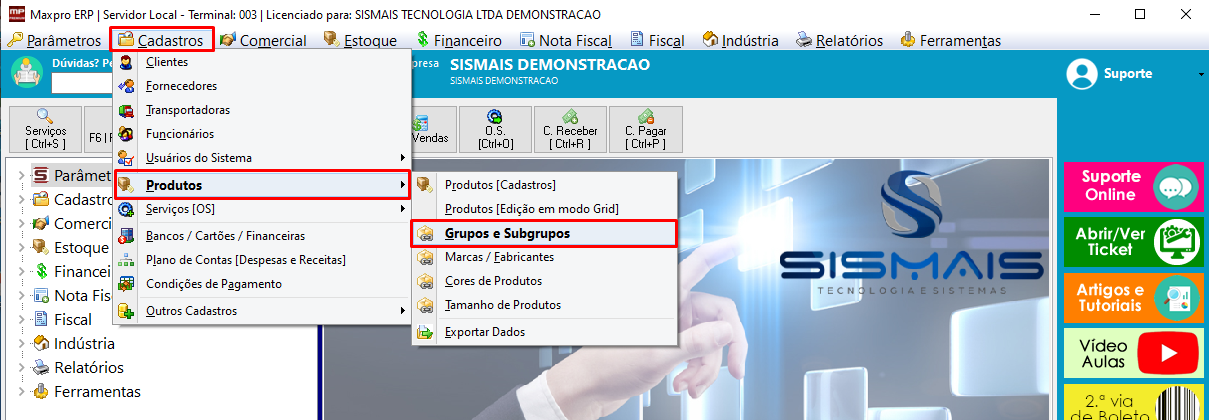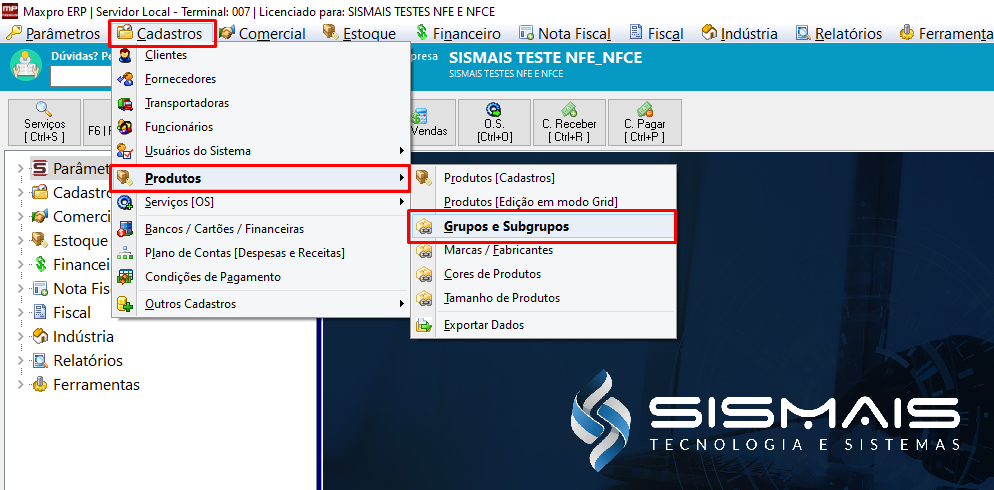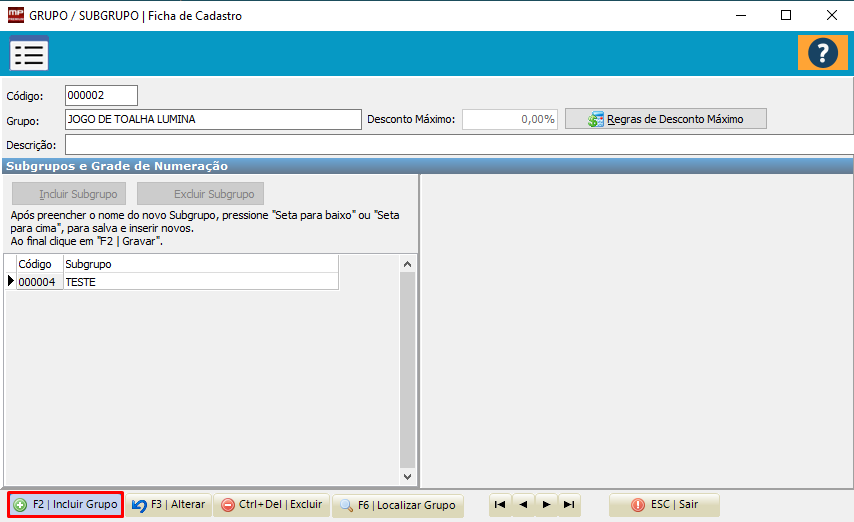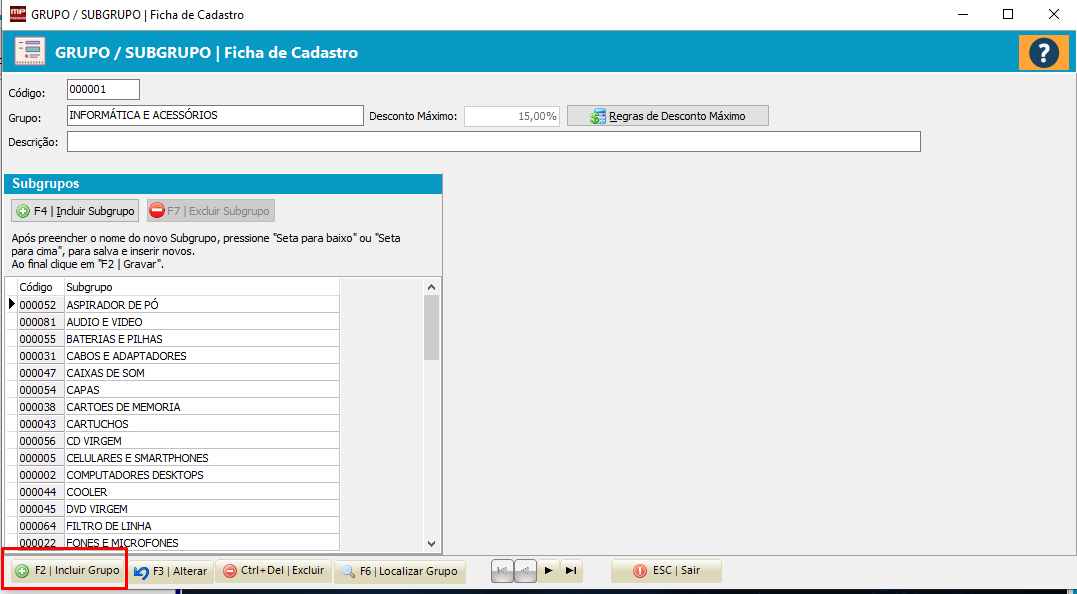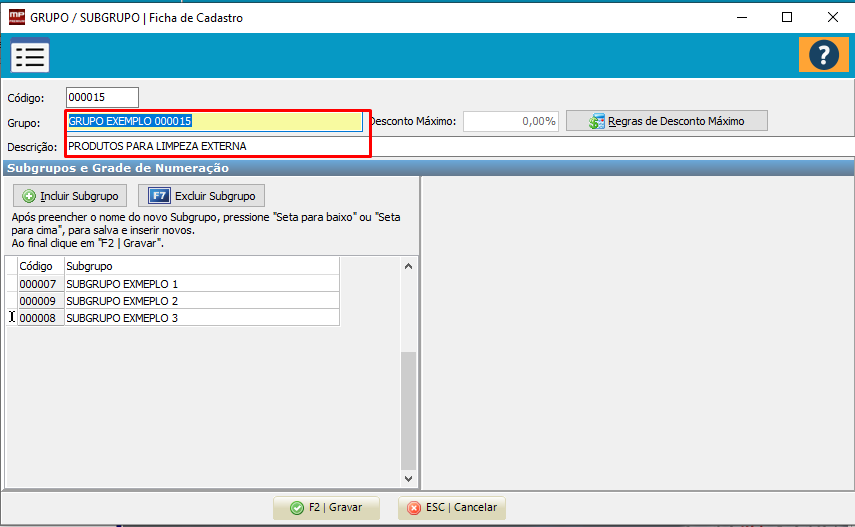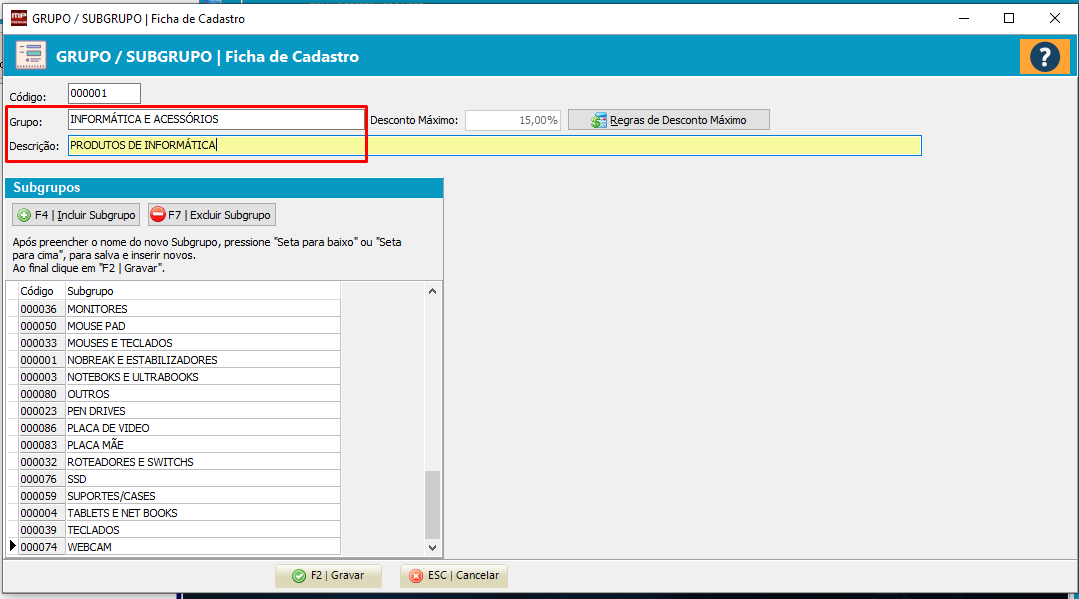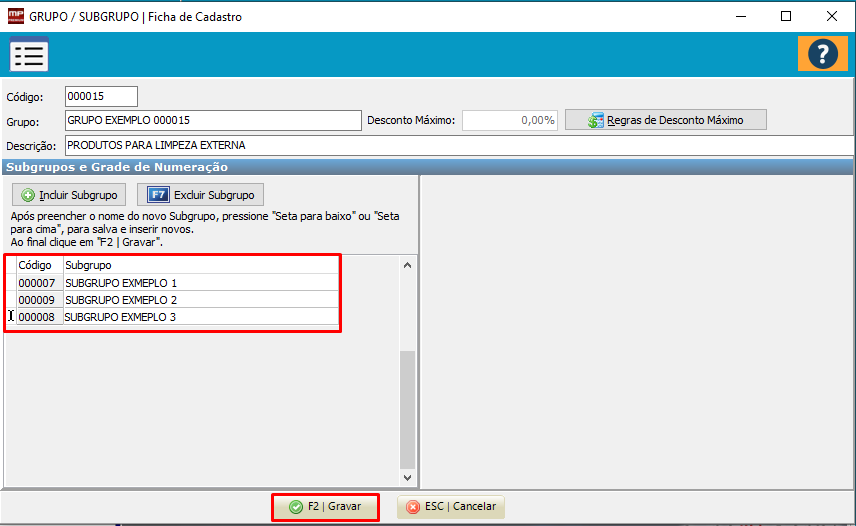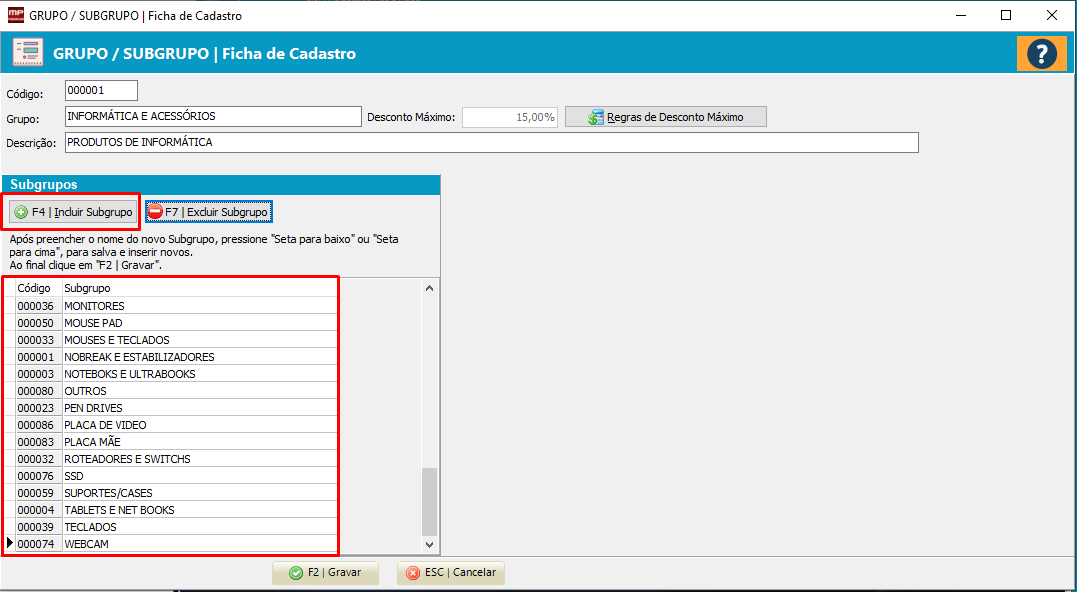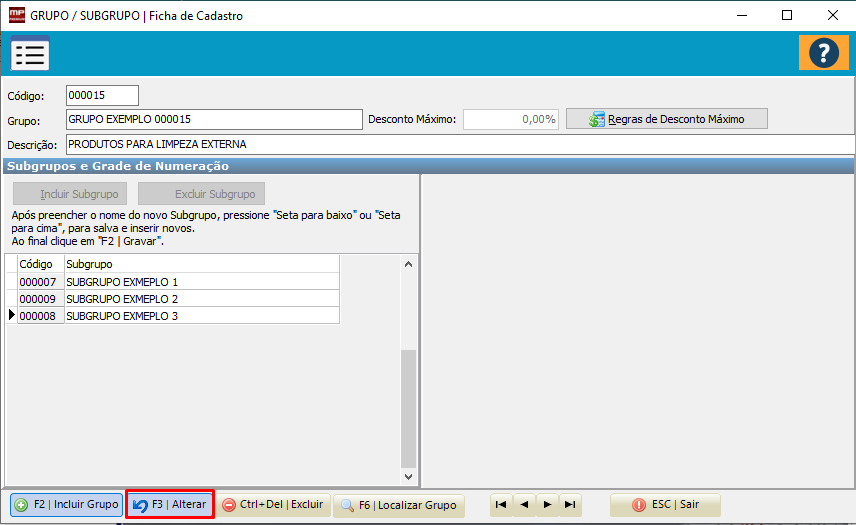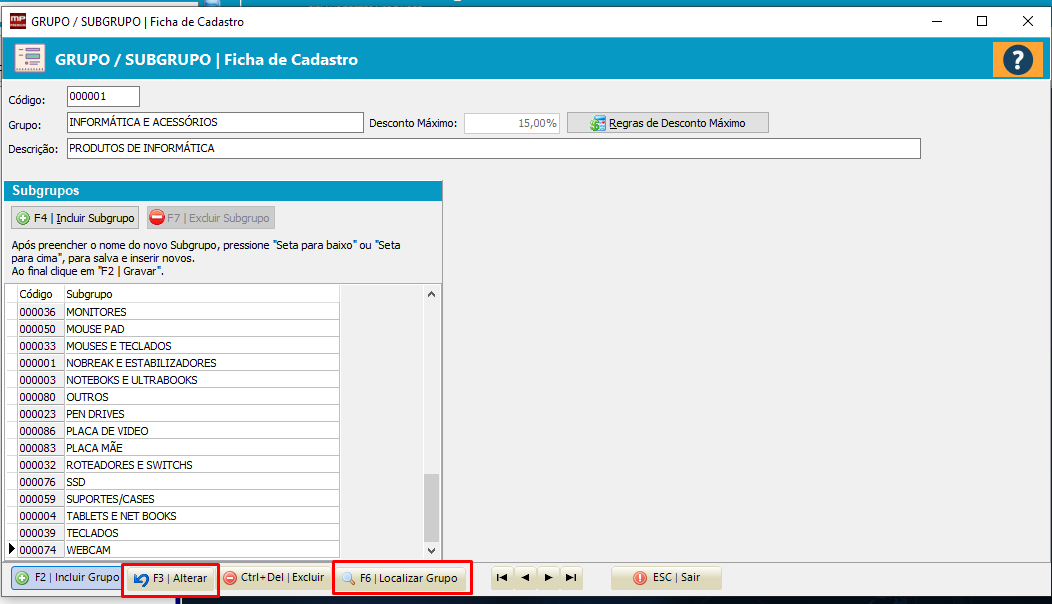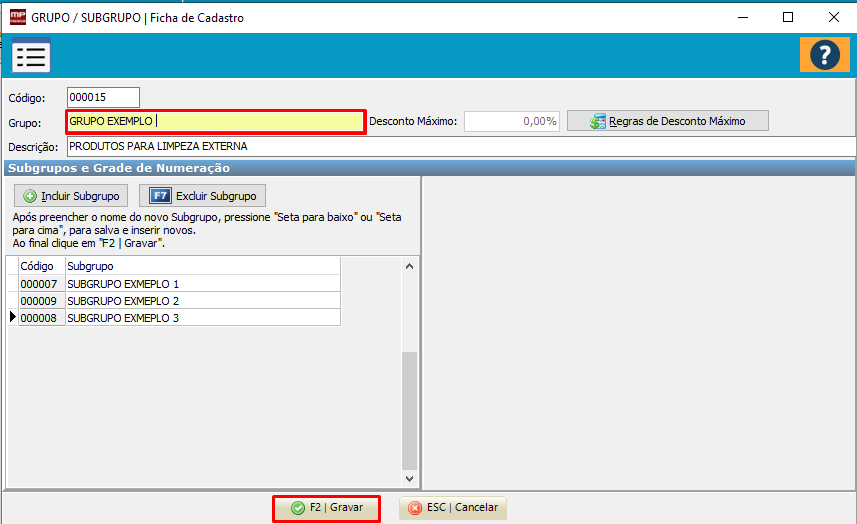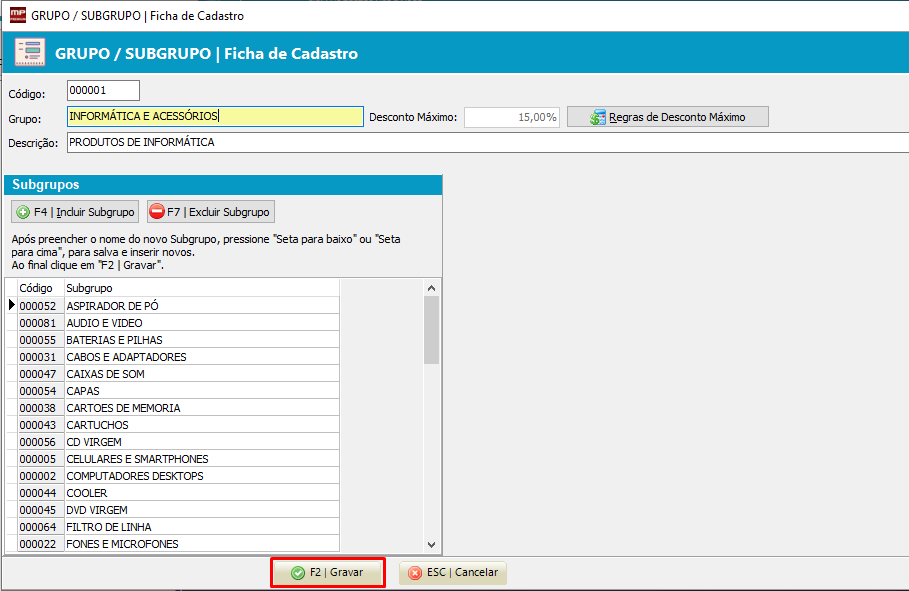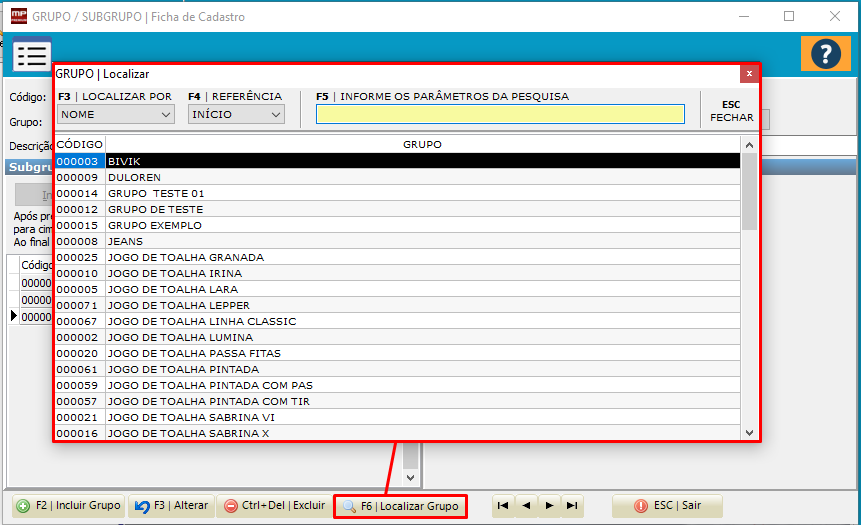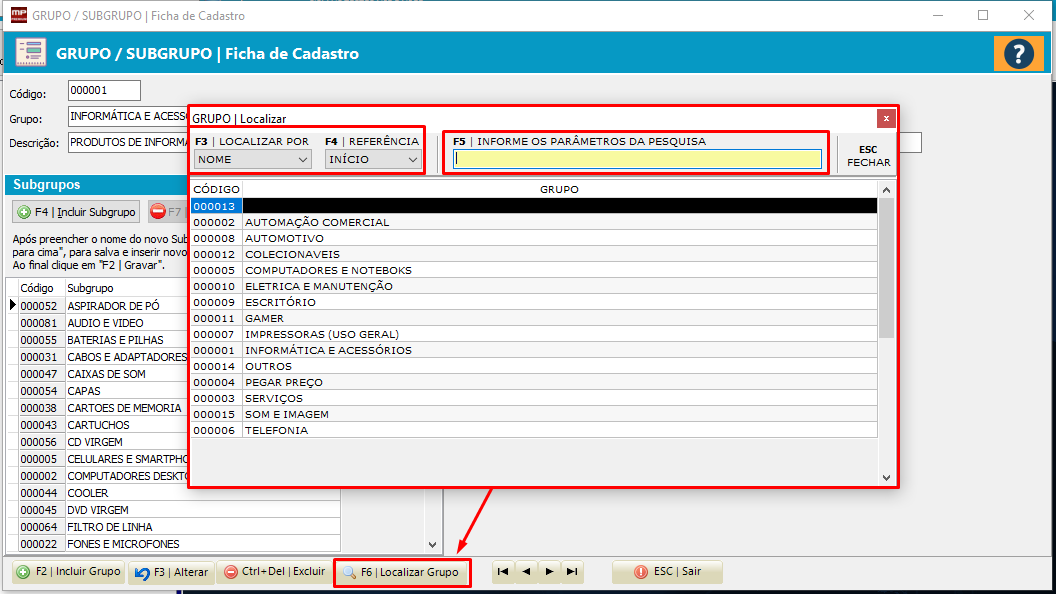...
Cadastrar um grupo ou Subgrupo
Na tela principal do sistema acesse Cadastros → Produtos ⇾ Grupos e Subgrupos 1.2 - Cadastrar um novo grupo e subgrupos. Na tela de ficha de cadastro de Grupo e Subgrupo, clique em F2|Incluir
1.4 - Para cadastrar outro subgrupo, pressione o botão "para baixo" do teclado para que um novo campo apareça, e insira o nome do subgrupo e clique em F2| Gravar para salvar. Como Alterar um grupo ou subgrupo
É importante observar que os subgrupos pertencem a grupos específicos. Por exemplo: Os subgrupos Subgrupo exemplo 1, Subgrupo exemplo 2 Subgrupo exemplo 3 ASPIRADOR DE PÓ, AUDIO E VIDEO e BATERIAS E PILHAS não podem ser localizados em outro grupo que não seja o Grupo Teste INFORMÁTICA E ACESSÓRIOS. Portanto, se houver a necessidade de fazer uma alteração, inclusão ou exclusão de um subgrupo, é necessário primeiramente alterar o grupo.
Na imagem foi alterado, apenas o nome do grupo, mas é possível alterar a descrição, e os nomes dos subgrupos. |
Considerações finais
...